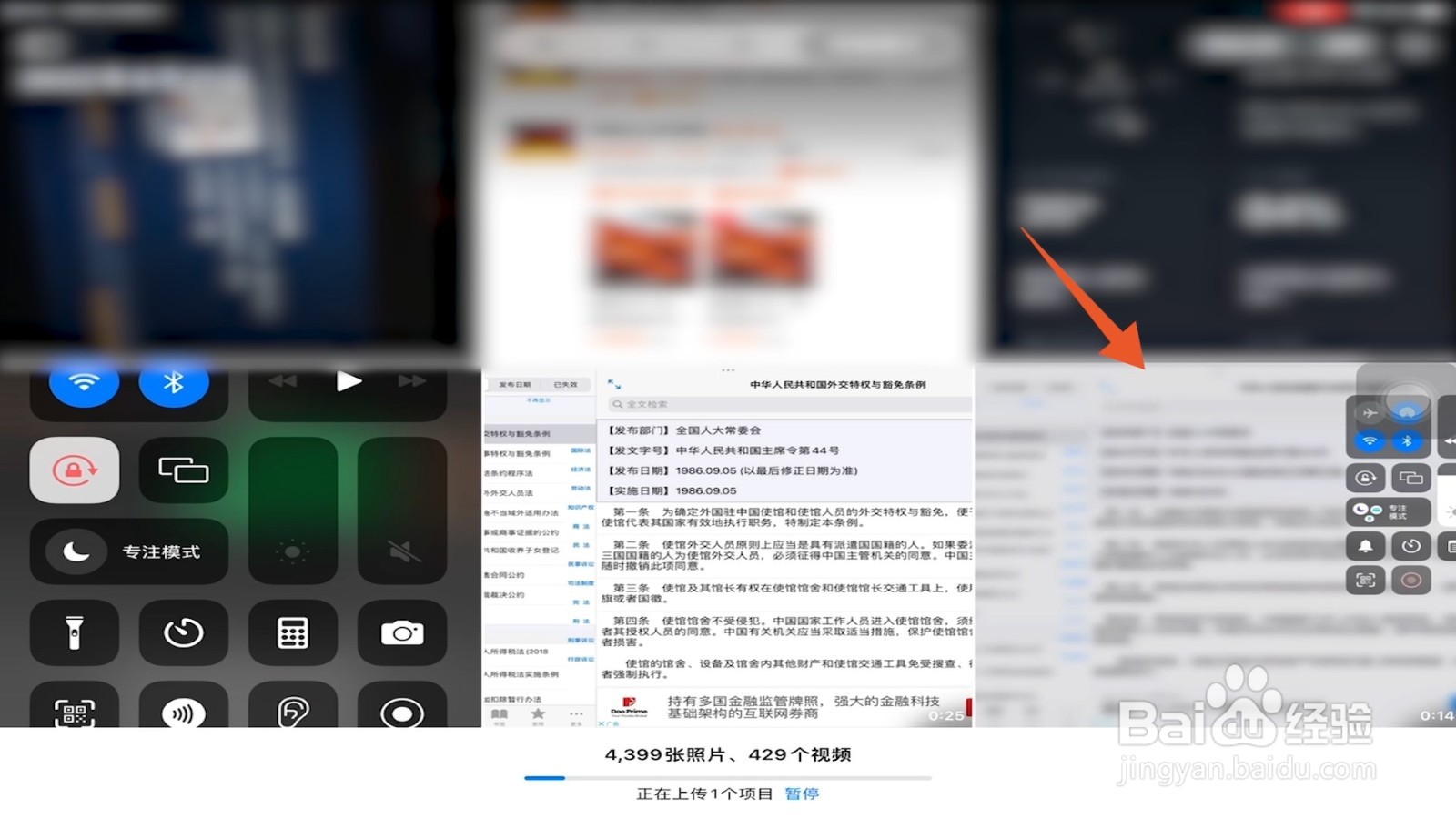1、点击控制中心进入iPad设置界面后,在左侧选项中选择点击控制中心。
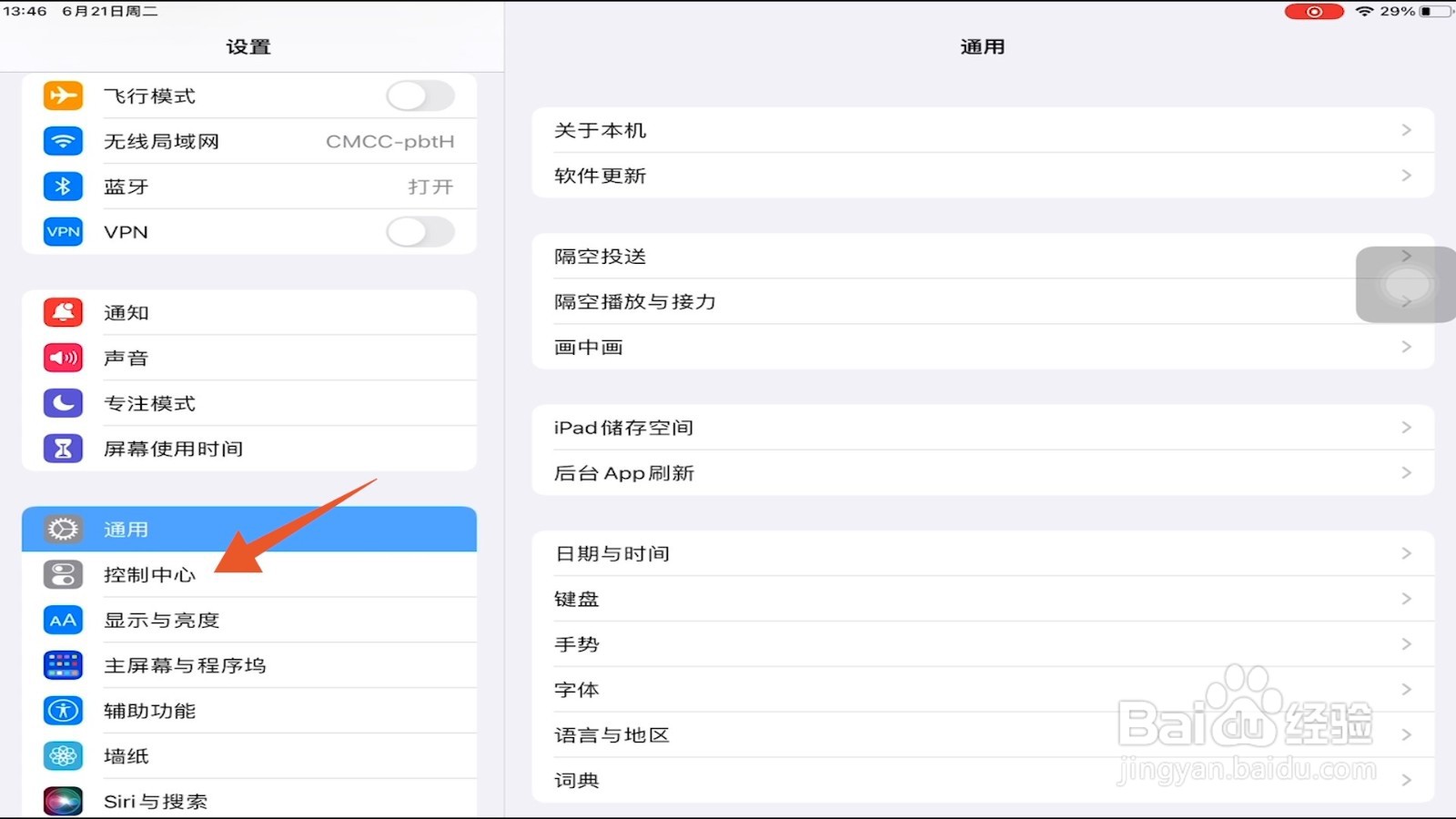
2、点击加号打开控制中心界面后,在右侧的界面中下滑屏幕找到并点击屏幕录制前面的“+”号。
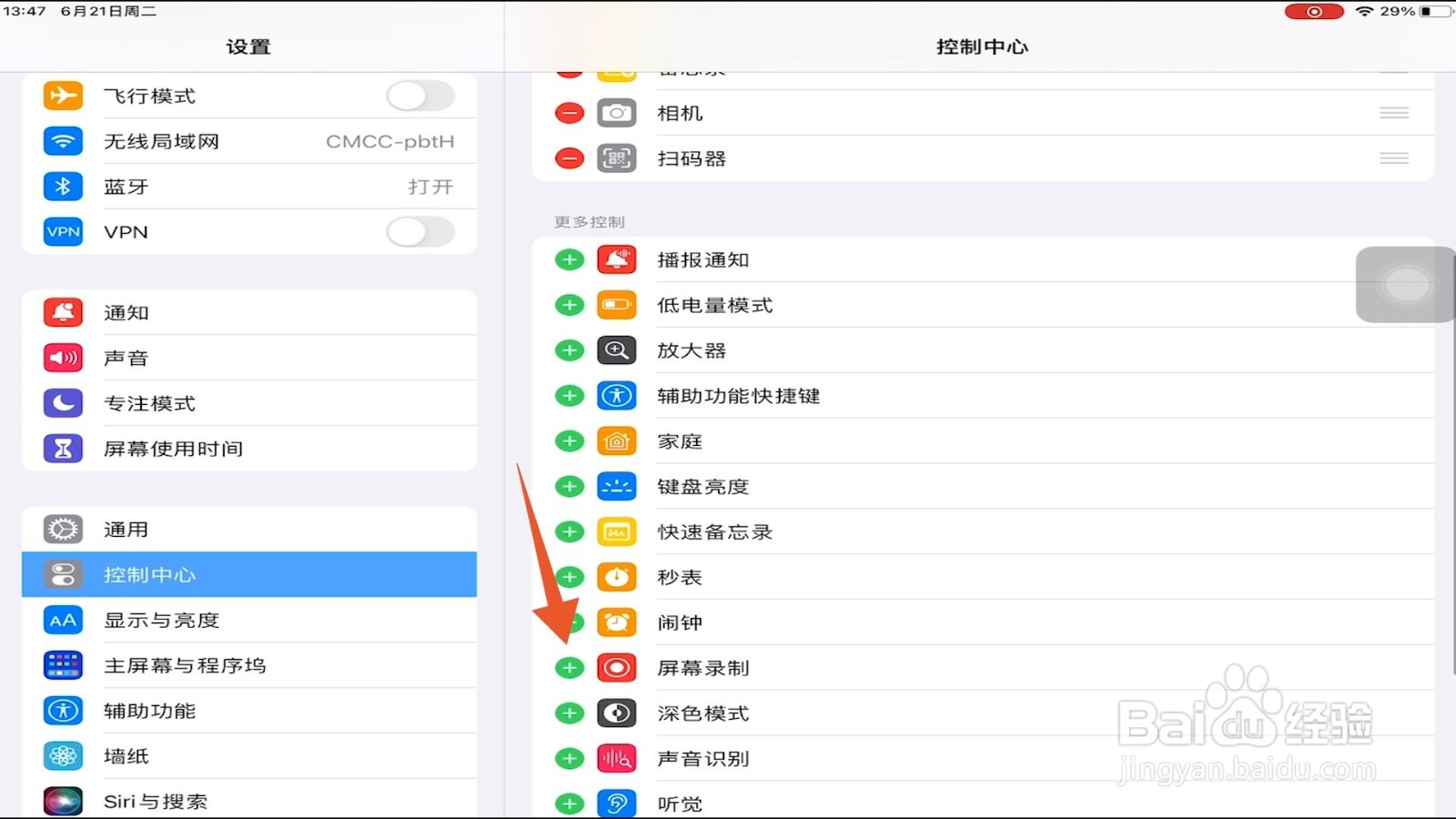
3、图标变红屏幕录制将会出现在包含的控制里,屏幕录制前的标志是红色。
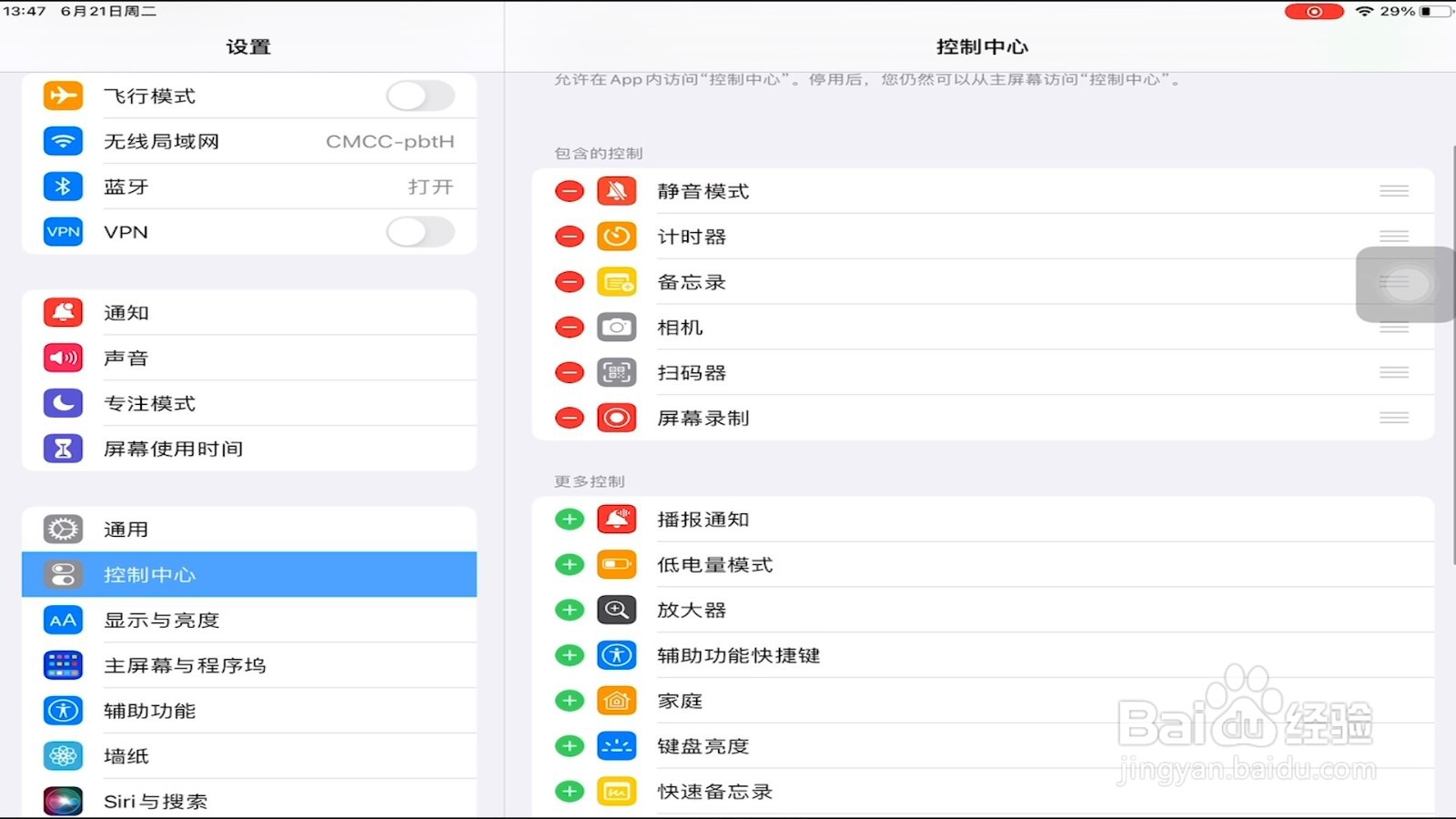
4、点击圆圈选择一个需要录屏的页面,从右上角向下滑动iPad屏幕,在里面点击圆圈图标进行录屏。
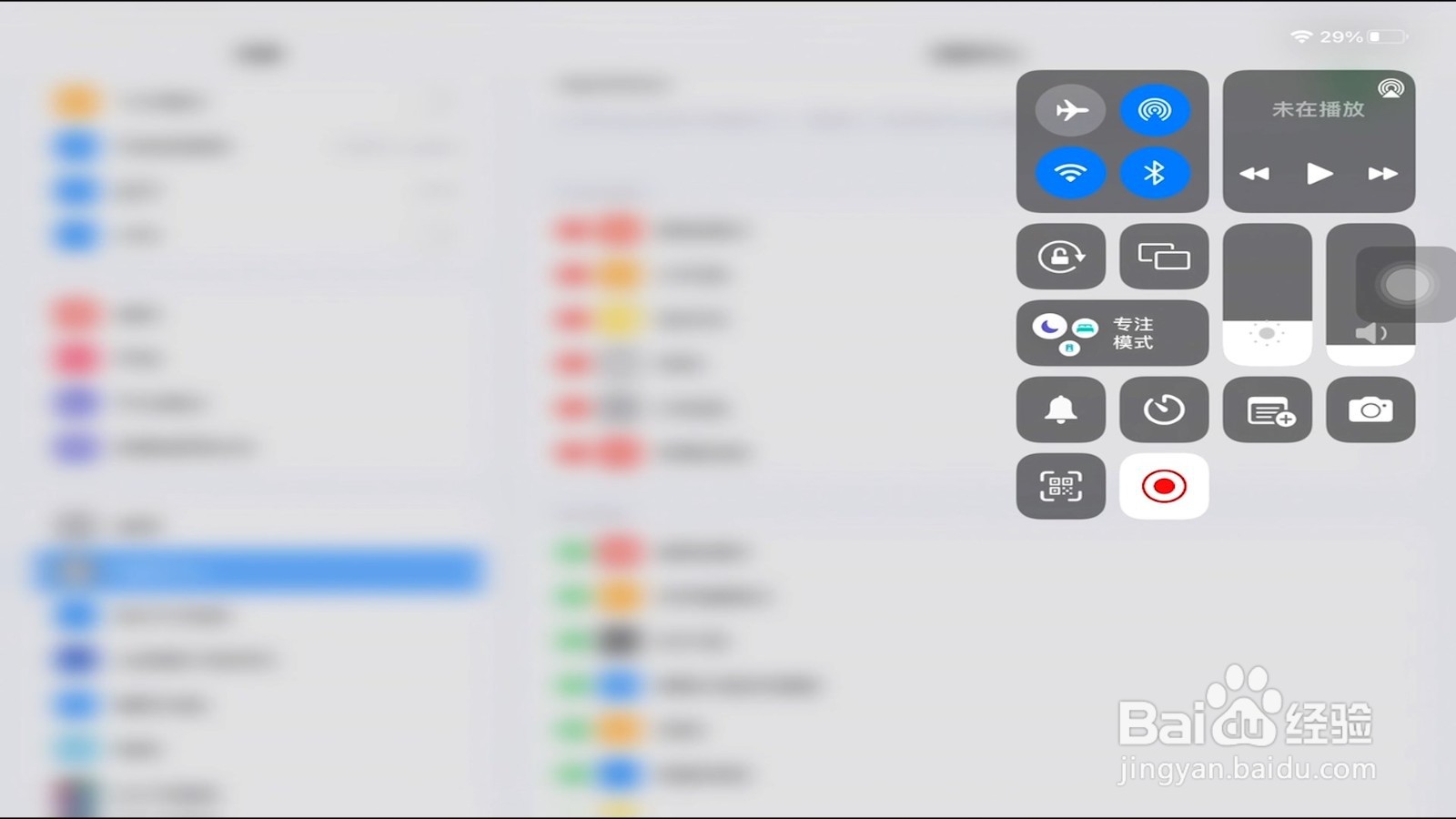
5、结束录屏需要结束录屏时,再次点击功能页的录屏图标就能进行关闭。

6、相册查看我们在打开相册就可以在相册中进行查看录屏了。
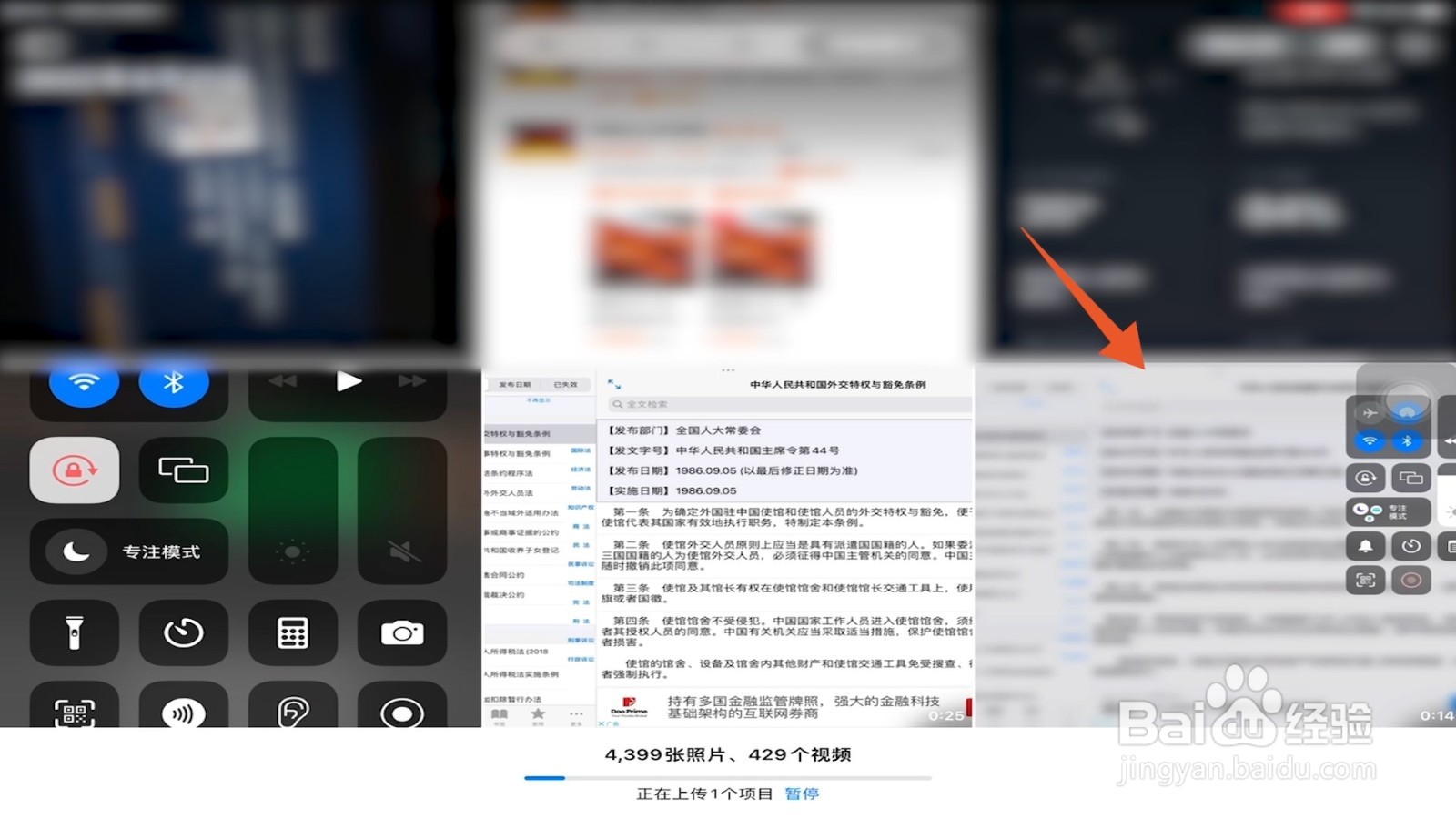
1、点击控制中心进入iPad设置界面后,在左侧选项中选择点击控制中心。
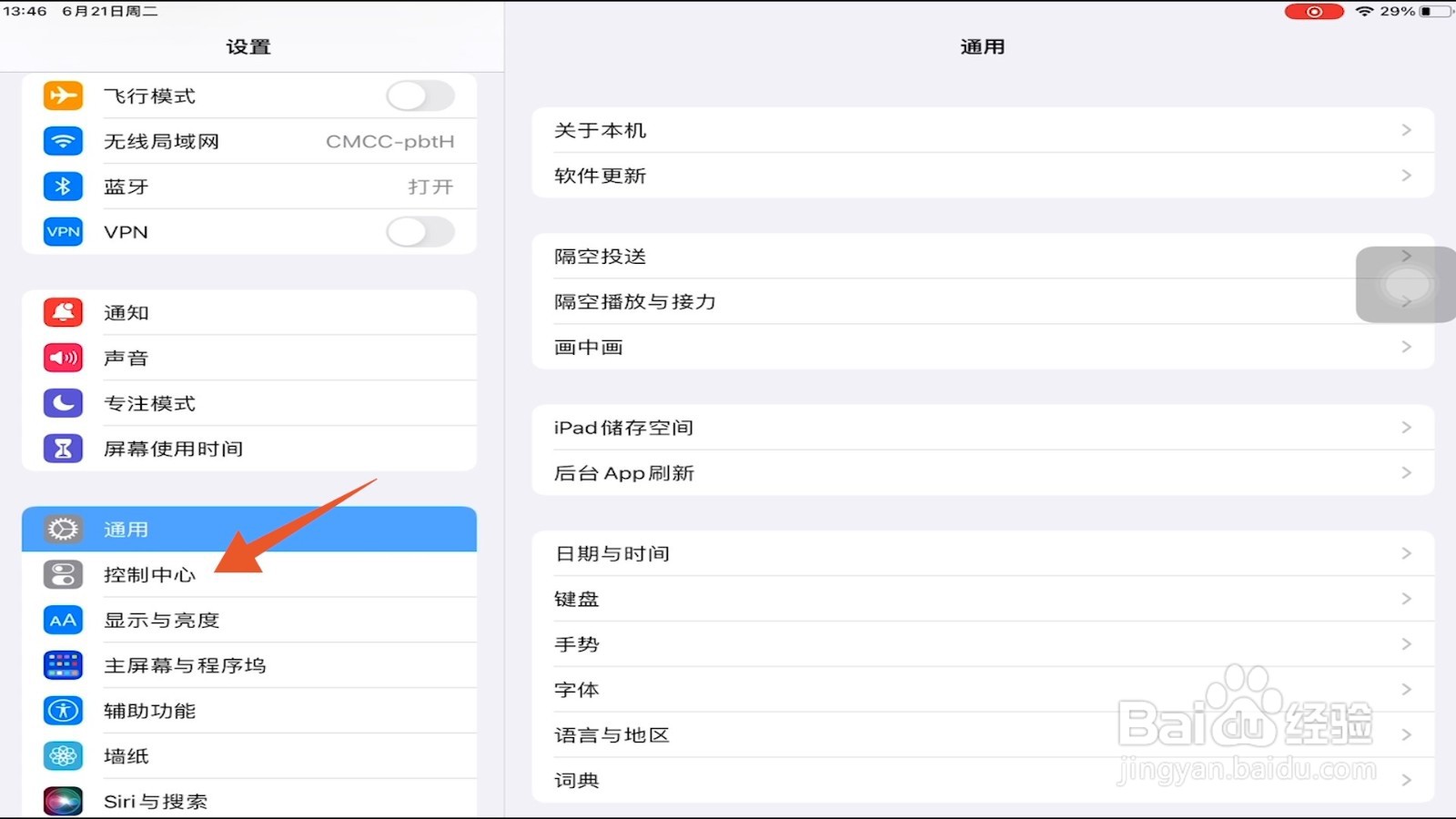
2、点击加号打开控制中心界面后,在右侧的界面中下滑屏幕找到并点击屏幕录制前面的“+”号。
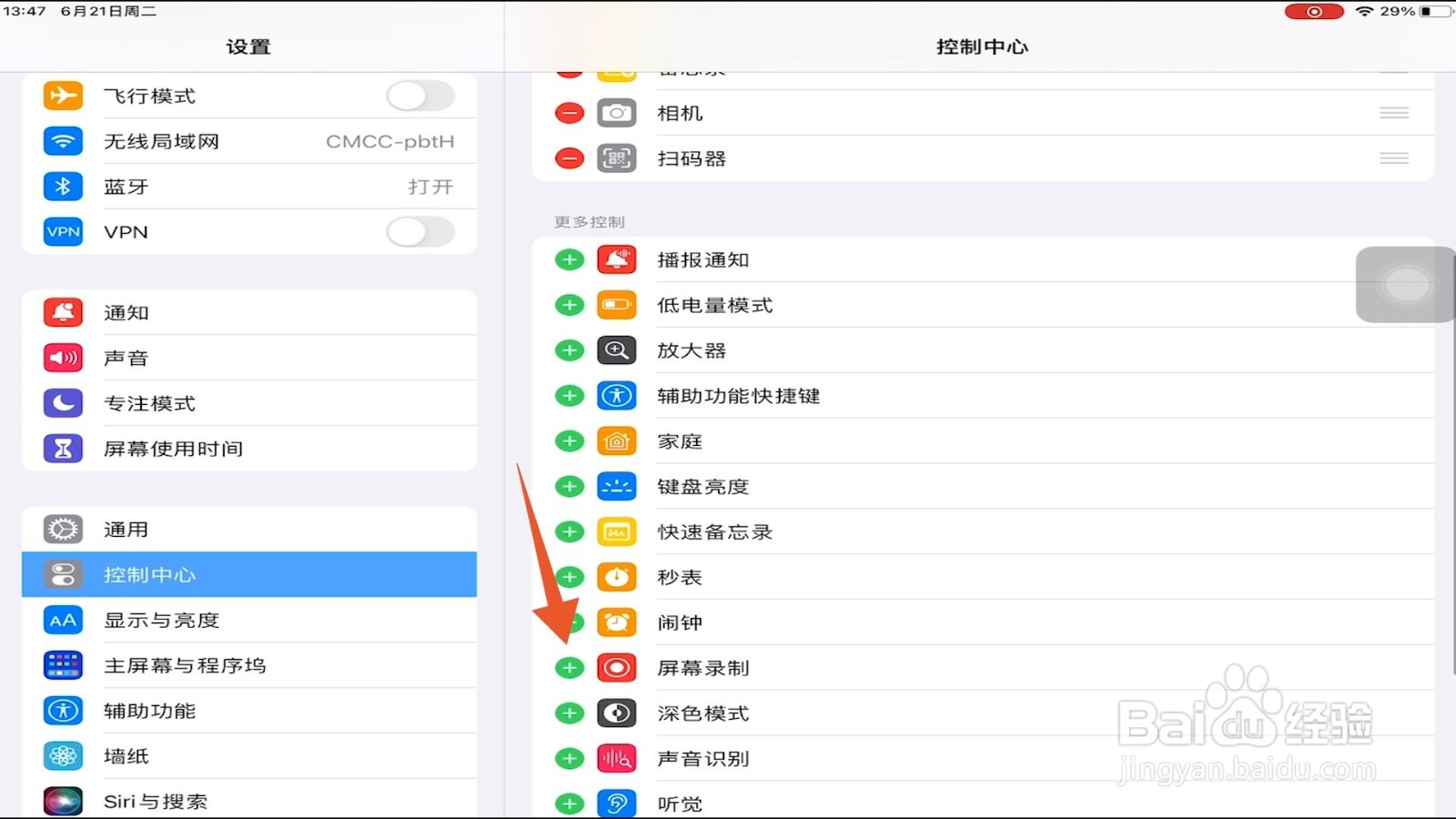
3、图标变红屏幕录制将会出现在包含的控制里,屏幕录制前的标志是红色。
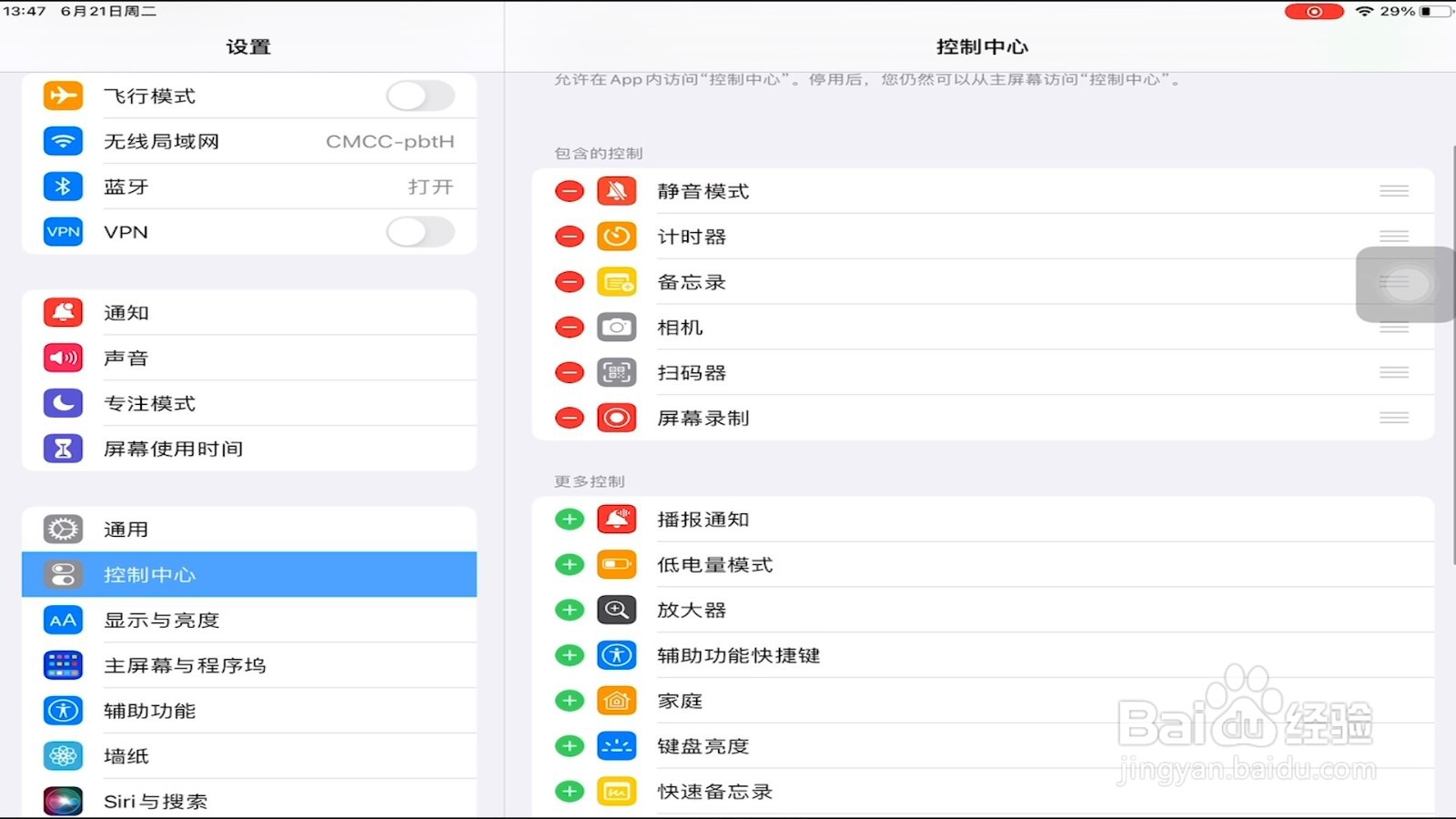
4、点击圆圈选择一个需要录屏的页面,从右上角向下滑动iPad屏幕,在里面点击圆圈图标进行录屏。
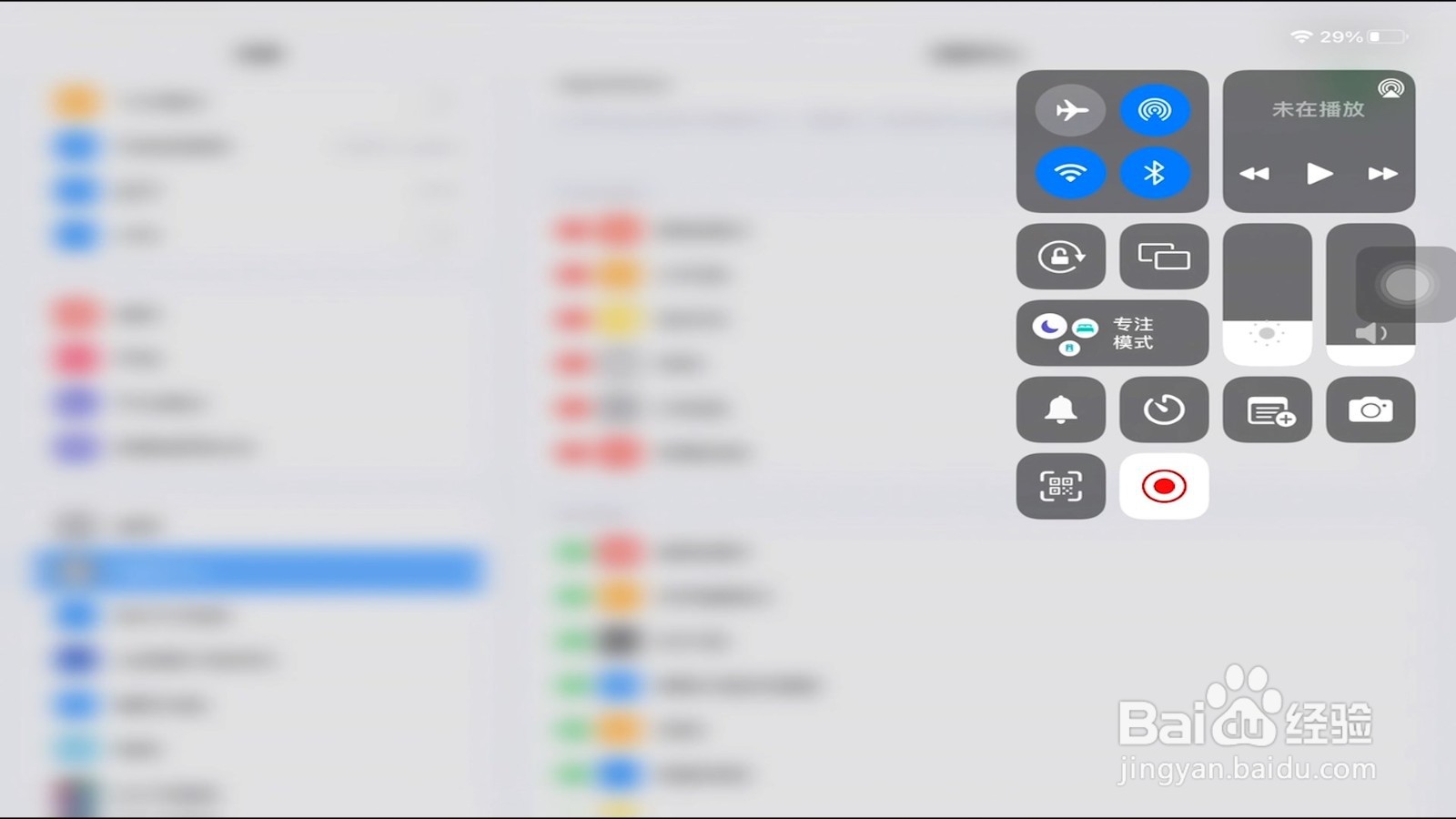
5、结束录屏需要结束录屏时,再次点击功能页的录屏图标就能进行关闭。

6、相册查看我们在打开相册就可以在相册中进行查看录屏了。